СТД-Р – новая форма, которая введена в связи с внедрением электронных трудовых книжек. Ранее работник мог запросить у работодателя копию своей бумажной трудовой книжки, в которой мог увидеть все записи о его трудовой деятельности, которые были внесены в том числе и его текущим работодателем. Теперь же если работник отказался от ведения трудовой книжки в бумажном виде, то получить сведения о трудовой деятельности у текущего работодателя он может, запросив форму СТД-Р . Также форму СТД-Р необходимо выдавать работникам при увольнении.
- где найти СТД-Р в 1С ЗУП;
- как создать и распечатать СТД-Р в 1С;
- как в 1С сделать справку СТД-Р.
О форме СТД-Р
С 2020 г. сведения по форме СТД-Р (Сведения о трудовой деятельности, предоставляемые работнику работодателем) представляются работодателем сотруднику по его запросу или при его увольнении. Форма содержит сведения о трудовой деятельности работника у текущего работодателя.
Сотрудник выбирает в каком виде он хочет получить отчет: в бумажном или электронном. Способ представления формы работник указывается в заявлении, которое он может подать в письменной форме или направить в порядке, установленном работодателем, по адресу электронной почты работодателя.
Как оформить в 1С:ЗУП электронные трудовые книжки — Елена А. Пономарева
Форму СТД-Р следует выдать работнику в следующие сроки:
- если сотрудник продолжает трудится у работодателя – не позднее 3-х рабочих дней со дня подачи заявления
- при увольнении — в день прекращения трудового договора
Какие сведения включаются в СТД-Р
Форма СТД-Р содержит сведения за период работы сотрудника у данного работодателя, в нее включается та же информация, что и в форму СЗВ-ТД — это сведения о:
- Самоучитель по 1С Бухгалтерии 8.3;
- Самоучитель по 1С ЗУП 8.3.
- приеме на работу,
- увольнении,
- других кадровых изменениях, а именно: переводе, установлении второй и последующей профессии или иной квалификации, отмены более ранних мероприятий,
- подаче сотрудником заявления о продолжении ведения трудовой книжки в бумажном виде или переходе на электронную трудовую книжку.
Как выглядит форма СТД-Р

Внешний вид формы практически полностью повторяет отчетную форму о трудовой деятельности СЗВ-ТД .
В шапке отчета СТД-Р отражаются:
- информация о работнике (ФИО, дата рождения, СНИЛС)
- регистрационные данные по организации (рег.номер в ПФР, наименование, ИНН, КПП)
- даты подачи Заявления о продолжении ведения трудовой книжки и/или Заявления о предоставлении сведений о трудовой деятельности . Заполняется тем работодателем, которому подано соответствующее заявление.
Табличная часть заполняется по видам мероприятий, каждому из которых присвоен свой код:
- 1 — прием на работу;
- 2 — перевод;
- 3 — переименование работодателя;
- 4 — установление (присвоение) профессии, специальности или иной квалификации;
- 5 — увольнение;
- 6 — запрет занимать должность (вид деятельности).
Также здесь указывается:
Как подготовить СЗВ-ТД и СТД-Р в 1С
- Дата приема, перевода, увольнения.
- Трудовая функция (должность, профессия, специальность, квалификация, структурное подразделение) — заполняются в соответствии со штатным расписанием.
Если в соответствии с Федеральными законами с выполнением работ по должностям (специальностям, профессиям) связано предоставление льгот либо наличие ограничений, то наименование этих должностей (специальностей, профессий) должны соответствовать наименованиям и требованиям, предусмотренным соответствующими квалификационными справочниками, положениям профессиональных стандартов или реестров должностей.
- Код выполняемой функции — заполняется с 1 января 2021 года как семи цифро-буквенный код работодателями, принявшими решение о применении профессиональных стандартов по должностям, занимаемым соответствующими застрахованными лицами (работниками). Профессиональные стандарты должны применять организации по должностям, работа на которых связана с какими-либо ограничениями (например, это могут быть «вредные» должности), если этот профессиональный стандарт разработан.
В отличие от СЗВ-ТД , где с 01.08.2021 г. в качестве Кода выполняемой функции указывается код по ОКЗ, в СТД-Р все также заполняется код из профстандарта.
- Статья, пункт Трудового кодекса РФ, федерального закона, причины при увольнении.
- Информация по документам-основаниям (наименование, номер и дата документа).
СТД-Р где найти в 1С ЗУП
Форма СТД-Р реализована, начиная с версий ЗУП 3.1.10.305 и 3.1.12.113.
О реализации формы в других программах 1С – см. Монитор реализации изменений законодательства в программах 1С.
Форма СТД-Р в 1С реализована в виде документа Сведения о трудовой деятельности работника , СТД-Р .
Документ можно ввести из нового журнала Электронные трудовые книжки ( Кадры – См. также — Электронные трудовые книжки или Отчетность, справки – Электронные трудовые книжки ).
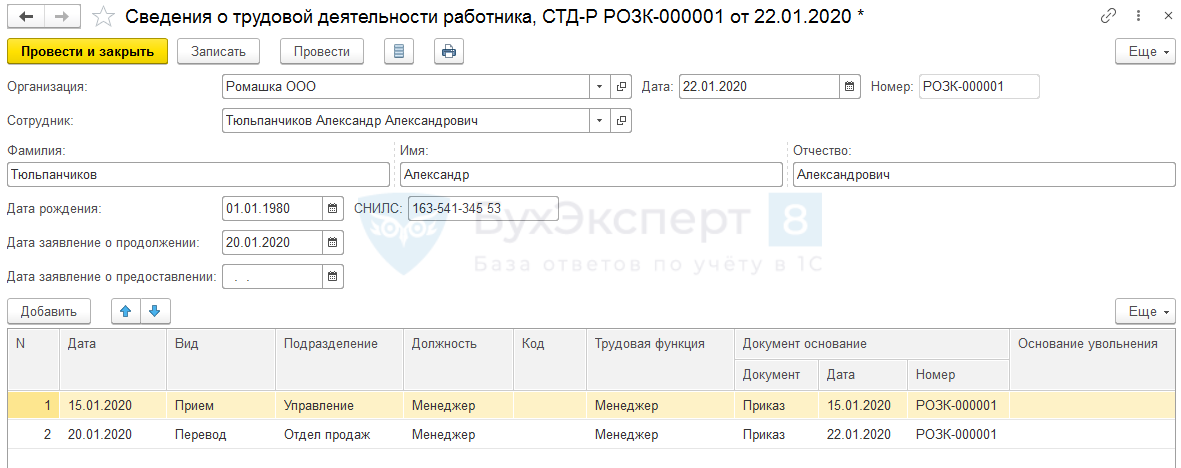
Также форму СТД-Р можно создать из документа Увольнение на вкладке Справки при увольнении по соответствующей ссылке:

В новом документе Сведения о трудовой деятельности работника , СТД-Р выбирается сотрудник, по которому формируется форма СТД-Р , при этом автоматически заполняются данные о кадровых событиях по сотруднику (например, приеме, переводе, увольнении) и отражается дата подачи заявления о ведении трудовой книжки в электронном или бумажном виде.
Начиная с ЗУП 3.1.10.348 и 3.1.13.120 в СТД-Р загружаются только те сведения, которые вошли в отчет СЗВ-ТД , в котором установлен флажок Пачка принята в ПФР (не редактируется) .
Подробнее см. — Заполнение СТД-Р (ЗУП 3.1.10.348 / 3.1.13.120)
«1С:ЗУП 8» (ред. 3): как формировать новую форму СТД-Р с 2023 года (+ видео)
Видеоролик выполнен в программе «1С:Зарплата и управление персоналом 8» ред. 3.1 версии 3.1.23.458.
Если работник организации перешел на ведение электронной трудовой книжки, по его заявлению в течение трех рабочих дней, а также при его увольнении в день увольнения работодателю необходимо подготовить и выдать сотруднику сведения о периоде его работы в организации по форме СТД-Р (статья 66.1 ТК РФ).
Подготовить форму СТД-Р в программе «1С:Зарплата и управление персоналом 8» ред. 3 можно в разделе Кадры по ссылке Электронные трудовые книжки.
По кнопке Создать доступно формирование Сведений о трудовой деятельности работника, СТД-Р.
В появившемся окне необходимо выбрать Организацию и Сотрудника. Личные данные и Мероприятия сотрудника заполнятся автоматически, если в кадровых документах был установлен флаг Отразить в трудовой книжке.
С 1 января 2023 года в связи с объединением Пенсионного фонда РФ и Фонда социального страхования РФ в единый Социальный фонд России (СФР) (Федеральный закон 14.07.2022 № 236-ФЗ) приказом Минтруда России от 10.11.2022 № 713н утверждена новая форма СТД-Р.
Начиная с версий 3.1.24.308 и 3.1.23.458 в программе «1С:Зарплата и управление персоналом 8» поддержана новая форма СТД-Р с 2023 года.
При заполнении формы СТД-Р с 2023 года указывается регистрационный номер в едином фонде (СФР) вместо регистрационного номера в ПФР. Также столбец Сведения о приеме, переводе, увольнении дополнен кадровыми мероприятиями Приостановление и Возобновление, которые отобразятся автоматически при проведении соответствующих документов Приостановление трудовых договоров и Возобновление трудовых договоров с установленным флагом Отразить в трудовой книжке.
По кнопке Печать следует распечатать и выдать сотруднику форму СТД-Р.
СЗВ-ТД и СТД-Р в 1С: Зарплата и управление персоналом 8
Трудовые книги в электронном виде навели очень много шума. Хоть о них начали говорить год назад, интерес начал усиливаться, когда пришло время сдачи первых отчетов, отражающих изменения в кадрах. В этой статье описан порядок работы с СЗВ-ТД в 1С: Зарплата и управление персоналом 8 редакции 3.
Переход на электронные трудовые книжки
Наверняка, вы много раз работали с сотрудниками, которые теряли трудовые книжки в бумажном формате и приносили дубликаты. Бывают и случаи ведения нескольких трудовых одновременно. Возможны и неправильные записи, которые делали прежние кадровики. Переход на электронные трудовые книжки позволил избежать данных ситуаций.
Еще одно преимущество заключается в том, что работодатель больше не обязан хранить трудовые книжки. Когда в компании работает не так много человек, это совсем несложно. А вот если это крупная фирма — появляются трудности.
Сотрудники тоже останутся в плюсе от перехода на электронные версии трудовых. Это может защитить работника от недобросовестных работодателей. Сотрудник сможет самостоятельно проверить трудоустройство. Этот тип трудовых книжек может обеспечить более надежное хранение информации. Если вы устраиваетесь на работу дистанционно, не потребуется отправлять свою трудовую книжку по почте.
С 2021 года для людей, которые впервые устраиваются на работу, будут предусмотрены только электронные трудовые книги. А работники, обладающие экземпляром в бумажном формате, смогут сделать выбор. До 31 декабря 2020 года нужно будет сообщить работодателю свое решение в виде заявления. Поэтому работодатели должны будут донести все сведения, связанные с этим событием, до своих работников под их подпись.
После того, как сотрудник предоставит вам заявление, понадобится внести его в программу и включить в отчеты.
Как отобразить прием на работу, как заполнить СЗВ-ТД и формировать СТД-ПФР и СТД-Р разобрали на примерах в программе 1С:ЗУП на вебинаре «Кадровый учет и расчет заработной платы в период самоизоляции. Электронные трудовые книжки». Получить запись
ЭТК в 1С
Рассмотрим ввод подобного заявления в 1С: ЗУП. Сначала проверьте, какая версия программы у вас скачана. Для этого в правом верхнем углу выберите пункт меню «О программе».
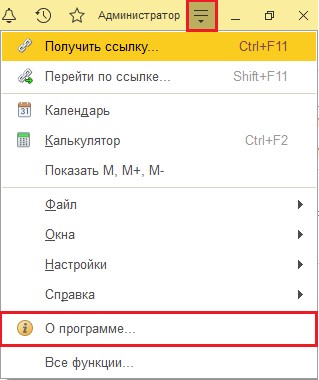
В окне, которое вам откроется, найдите пункт «Конфигурация». Там будет указан номер установленной на вашем компьютере версии программы.
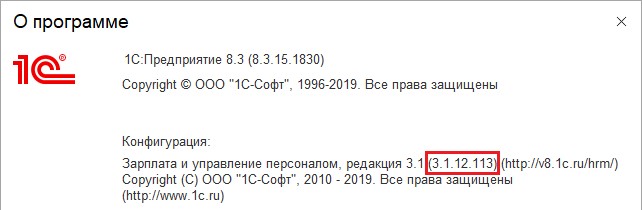
Если вам необходимо обновить 1С:ЗУП до актуальной версии, то обращайтесь к нашим специалистам!
После того, как вы проверите актуальность ПО, перейдите в отдел «Отчётность, справки» и нажмите на «Электронные трудовые книжки».
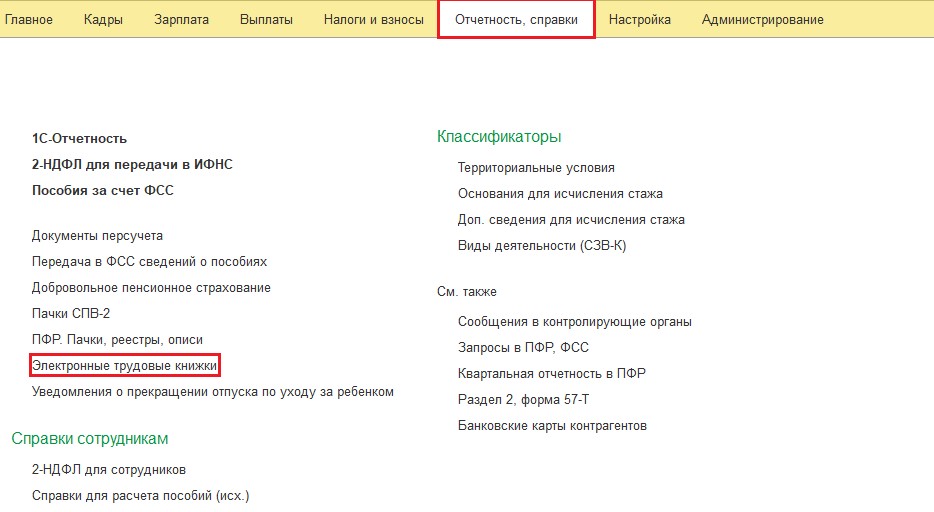
Далее нажмите «Создать» и из открывшегося перечня выберите пункт «Заявление о предоставлении сведений о трудовой деятельности». С помощью клавиш «Подбор» или «Добавить» потребуется ввести списком работников, которые предоставили заявления о переходе на трудовые книжки в электронном формате или о сохранении бумажного документа. В одном заявлении можно указывать сотрудников, которые выбрали разные варианты. Это показано на рисунку ниже.
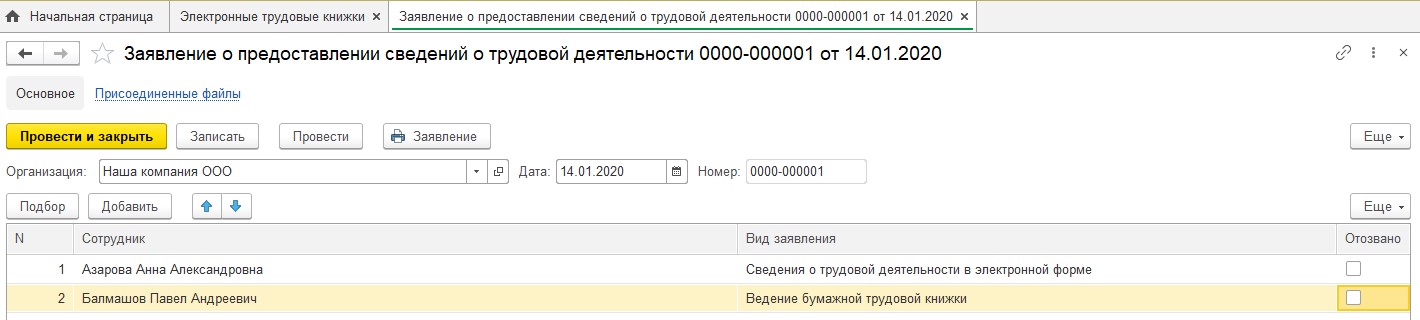
Не следует забывать о том, что если работник предпочел переход на трудовую книгу в электронном виде, в дальнейшем у него не будет возможности передумать и возвратиться к бумажному формату.
После получения заявления работодателем, он обязан выдать трудовую книгу сотруднику. С него снимаются все обязательства по ее хранению и ведению. При выдаче трудовой в нее будет внесена запись о подаче сотрудником подобного заявления.
При внесении заявлений в программный продукт у вас будет возможность их напечатать. Для этого требуется нажать на кнопку.
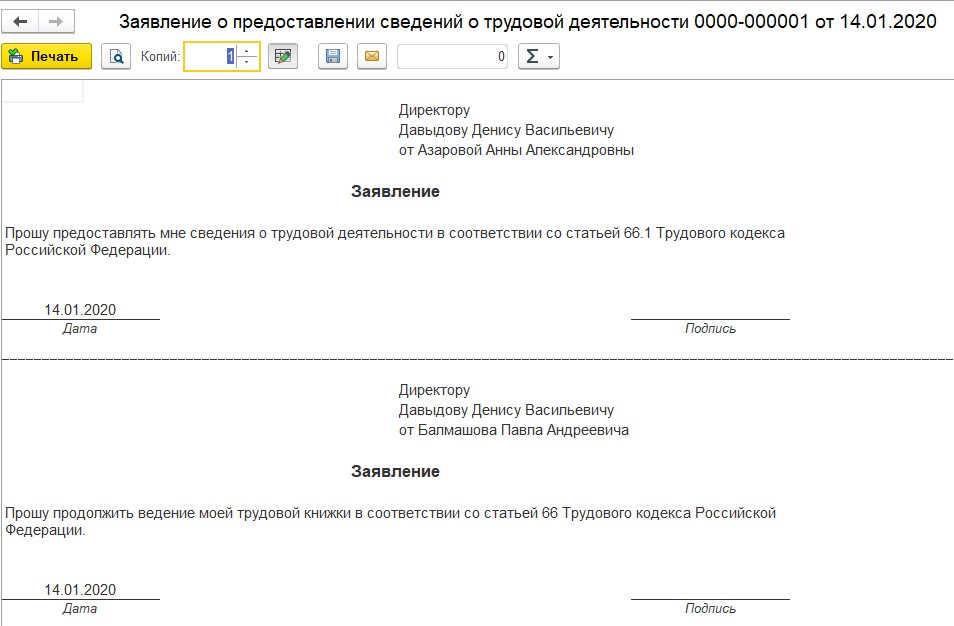
Если сотрудник выбрал бумажную книжку, в заявление вносится статья 66 ТК РФ. А если он предпочел электронный вариант, нужно ссылаться на статью 66.1 ТК РФ.
СЗВ-ТД в 1С ЗУП
Второй документ, который недавно добавлен в 1С — форма ежемесячной отчетности СЗВ-ТД. Впервые она сдавалась 17 февраля 2020 года. Этот отчет должны предоставлять только те предприятия, у которых были перемещения кадров и увольнения в первом месяце 2020 года.
А еще те, кто получил от своих сотрудников заявления с выбором формы трудовой книги. Вносится этот документ с помощью клавиши «Создать» и выбором из выпадающего списка пункта «Сведения о трудовой деятельности работника, СЗВ-ТД».
Для того, чтобы форма заполнялась автоматически, нужно в кадровых документах устанавливать флаг «Отразить в трудовой книжке». Для рассмотрения заполнения формы СЗВ-ТД будут созданы три документа: прием на работу, кадровый перевод и увольнение.
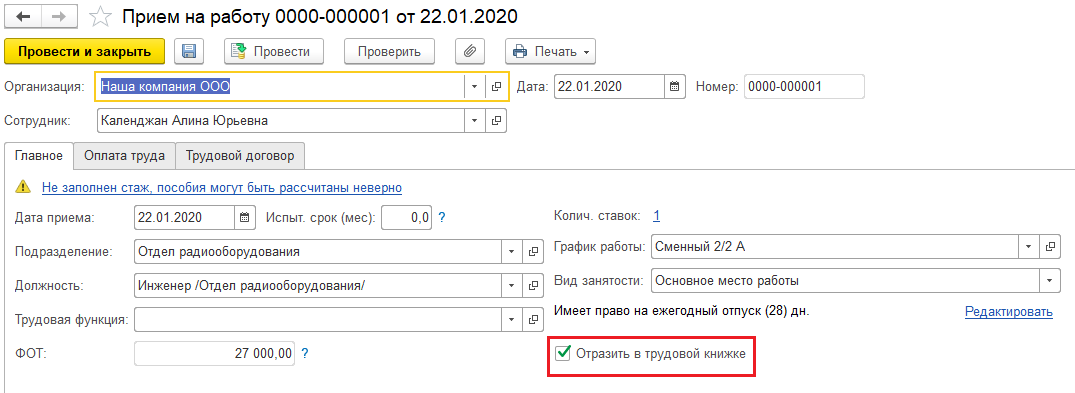
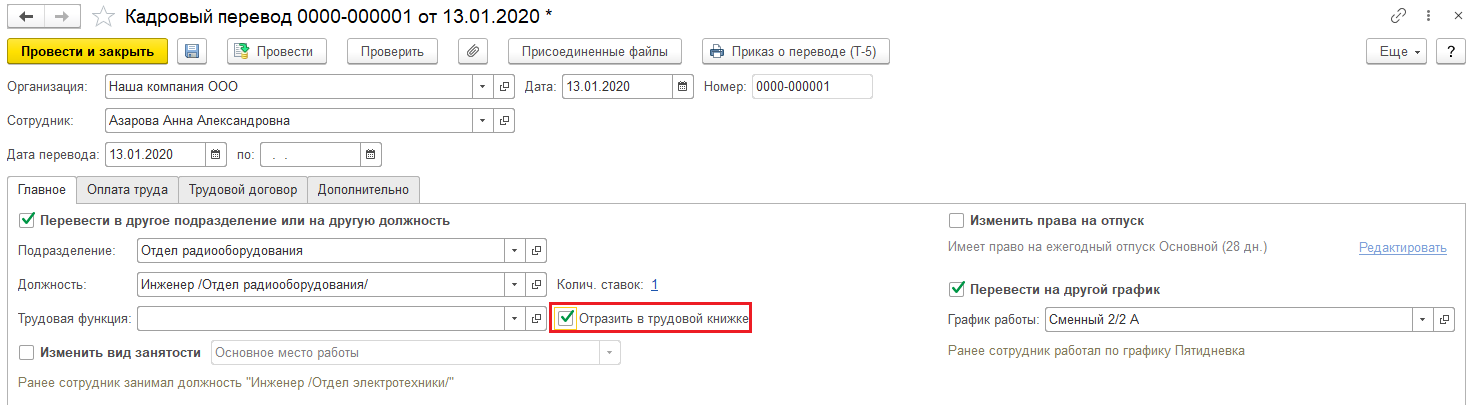
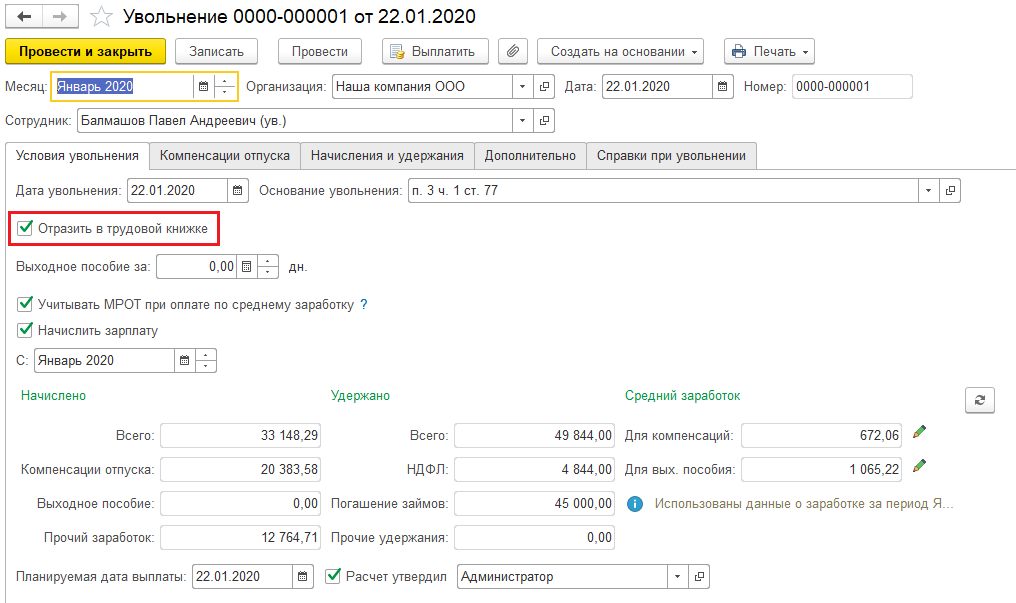
Если вы забудете установить флаг об отражении операции в трудовой книге, форма не будет заполнена в автоматическом режиме. Остановимся на создании отчета СЗВ-ТД в 1С. Его можно ввести из пункта «Электронные трудовые книжки», из раздела «Кадры» или из «Отчётность, справки». Далее выберите отчетный период и нажмите на клавишу «Заполнить».
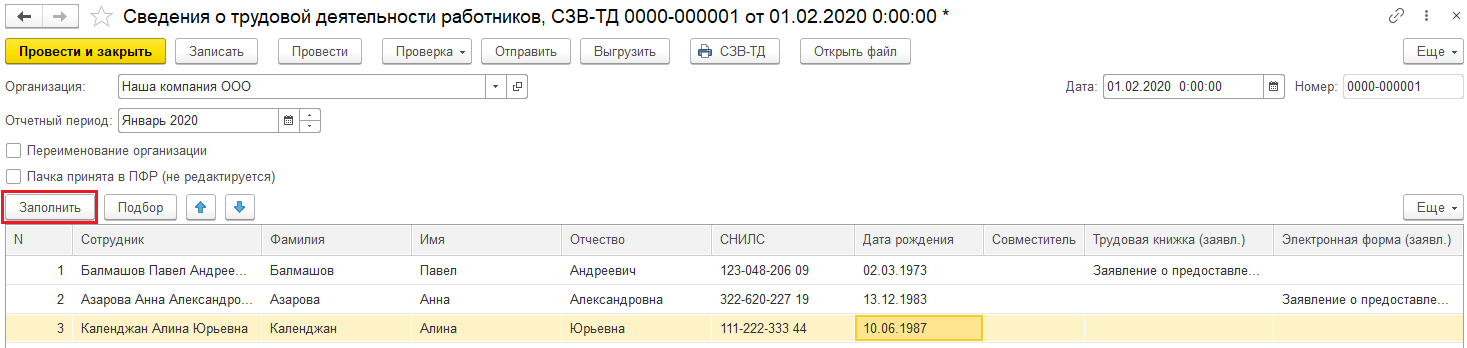
Программный продукт заполнит таблицу работниками, у которых были изменения кадров. Также по двум из них заблаговременно были внесены заявления о переходе на трудовую книгу в электронном виде, либо о сохранении работниками бумажного документа.
Данные заявления тоже попадут в форму отчетности автоматически. Если два раза нажать на конкретную строку, будет открыто окно. В нем будет указаны более подробные сведения о работнике и его мероприятиях.

После того, как будет создан отчет, его можно будет напечатать. Для этого нажмите «СЗВ-ТД», выгрузите или отправьте, проведя перед этим проверки. Все нужные клавиши находятся в верхней части формы и работало точно так же, как в других отчетах.
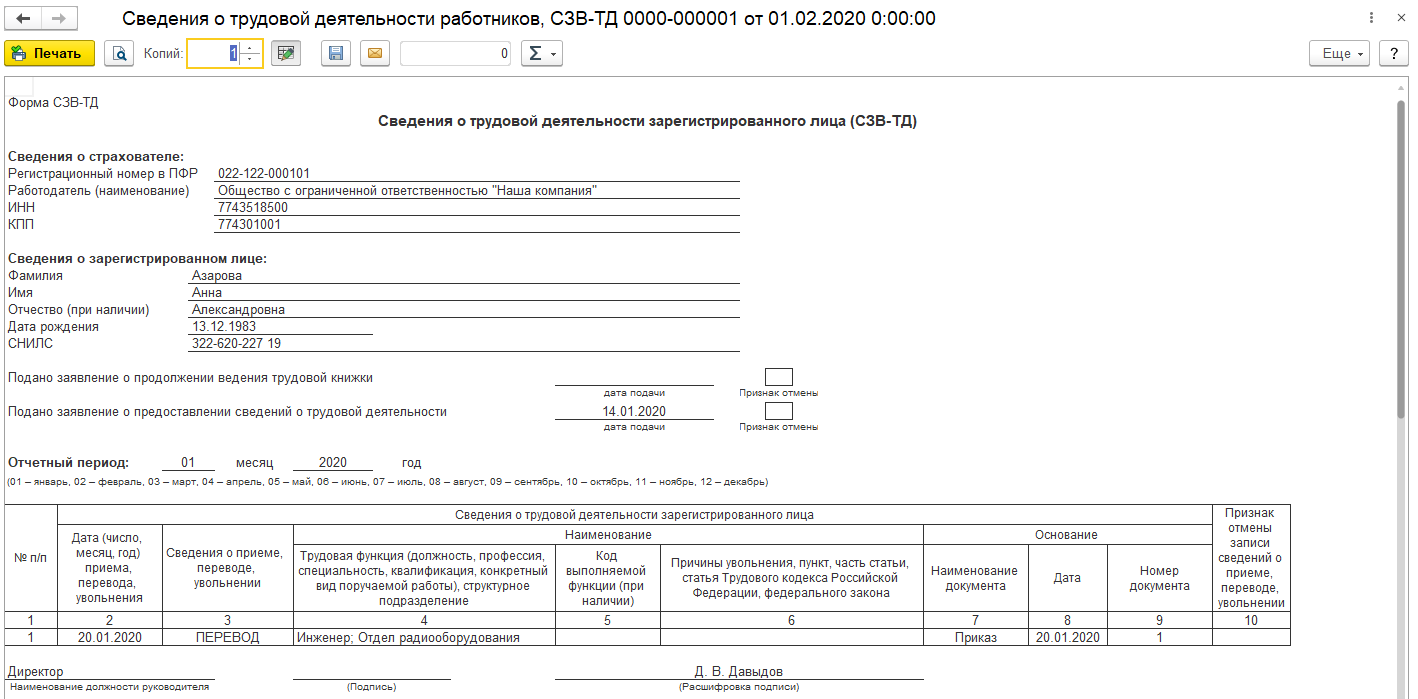
СТД-Р в 1С
Последний документ, который будет нами рассмотрен — форма СТД-Р, вошедшая в список справок, выдаваемых работнику при его увольнении. Работник может запросить эту форму при необходимости подтверждения его стажа работы.
Например, это требуется при оформлении заявки на ссуду в банке. То есть СТД-Р заменит заверенную копию бумажной трудовой. Сделать ее можно из окна «Электронные трудовые книжки» с помощью клавиши «Создать» и на основании сотрудника в справочнике «Сотрудники» (он находится в разделе «Кадры»).

Если СТД-Р вносить на основании работника, то в открывшемся окне в автоматическом порядке будут заполнены личные сведения сотрудника, компания, в которой он работает, дата заполнения и информация о расторжении трудового договора.
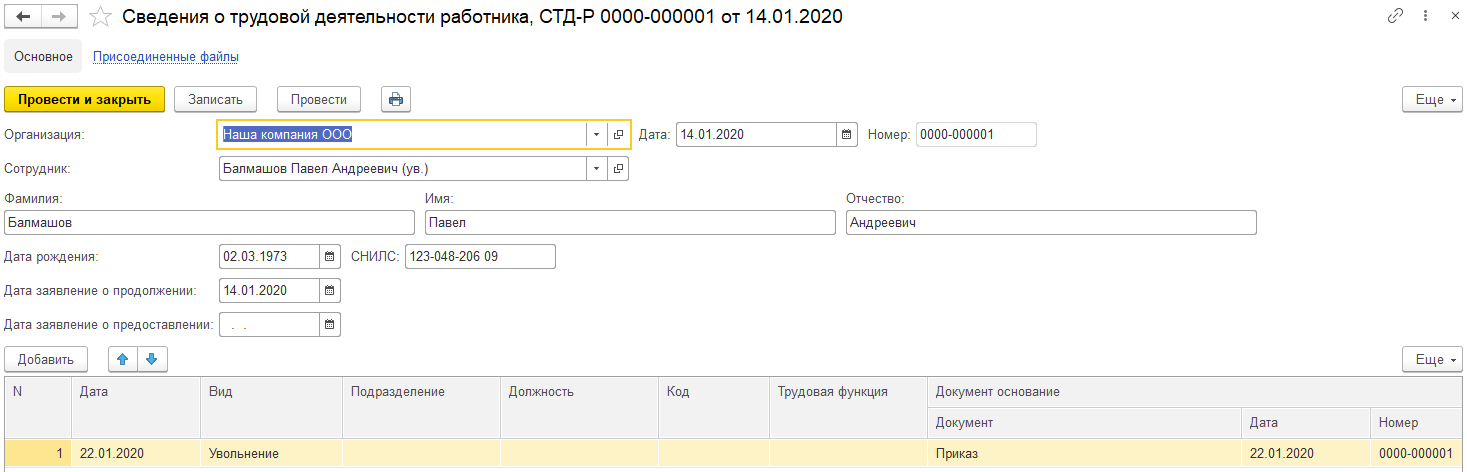
В верхней части окна имеется иконка с рисунком принтера. С ее помощью будет выведена бумажная форма документа.

Если у вас остались вопросы по формированию СЗВ-ТД в 1С или СТД-Р, то обращайтесь к нашим специалистам!
Хотите получать подобные статьи по четвергам?
Быть в курсе изменений в законодательстве?
Подпишитесь на рассылку
Нажатием кнопки я принимаю условия Оферты по использованию сайта и согласен с Политикой конфиденциальности
Источник: www.1cbit.ru